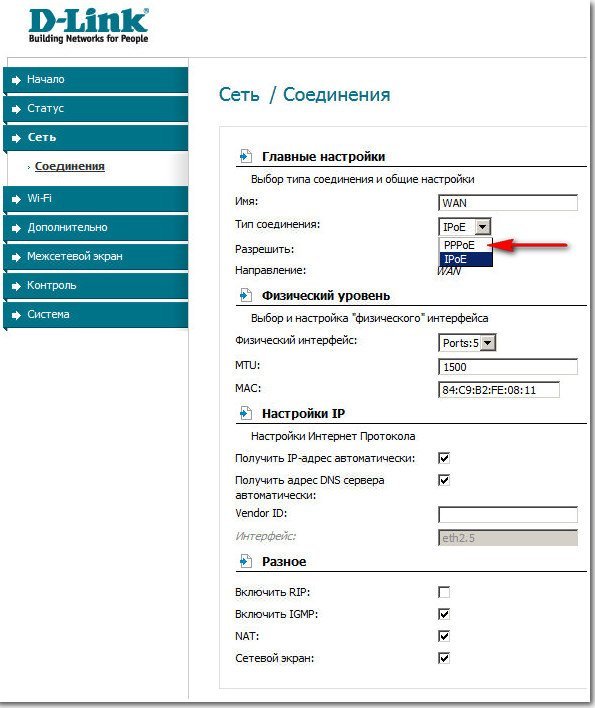Налаштування роутера DIR-300 NRU не виходить, допоможіть порадою. Купив дану модель роутера. У магазині мене заспокоїли, сказали, що він самий простий в установці і з ним працюють практично всі російські провайдери інтернету і у всіх на офіційних сайтах присутня інструкція по його установці. На сайті нашого провайдера інструкції до даної моделі звичайно не виявилося і ще я зрозумів, що роутер DIR-300 буває якихось там різних ревізій b1-b5 (виявилося у мене NRU b5). І у кожного постачальника інтернету, роутер налаштовується по-різному або мені так здалося. Що стосується книжки-посібника додається до роутера, то там є опис підключення DIR-300NRU b5 до операційної системи ХР. Я ж хочу підключити його спочатку до системного блоку з операційною системою Windows 7, а потім до ситуації віртуальної мережі підключити ноутбук дочки, але на ньому теж встановлена Windows 7. Намагався у всьому розібратися сам і знаєте, від усіх цих IPoE і PPPoE, PPTP голова заболіла. Так от у мене до вас питання, чи зможу я все-таки підключити до роутера два наших комп’ютера або відразу викликати спеца типу вас. І ще, поясніть російською мовою, у чому різниця між WAN і VPN? Володимир. р. Самара.
Налаштування роутера DIR-300 NRU
Вже давно мене просять мої знайомі купити і налаштувати їм роутер. Йдемо в магазин, купуємо і покроково налаштовуємо, а ви за всім, що відбувається спостерігаєте, все буде зрозуміло навіть початківцю. Підключити можна будь-роутер, все залежить від вашої наполегливості і звичайно терпіння. Налаштування Роутера DIR-300 NRU не складна, даний маршрутизатор володіє величезною популярністю через недорогий ціни 1000-1100 рублів і хорошою надійності і працює з операційними системами Windows ХР, Windows Vista, Windows 7.
На офіційних сайтах російських провайдерів, є інструкції по його установці, але як я помітив застарілих ревізій b1, b2, b3, веб інтерфейс налаштувань чорно-коричневого кольору.
- У 2011 році D-Link оновила веб інтерфейс, тепер вікна налаштувань роутера (у тому числі нової моделі DIR-300NRU b5 блідо зеленого кольору, а фон білого, звісно, трохи змінилися налаштування. У провайдерів ж все залишилося на своїх місцях. Це багатьох користувачів, нещодавно купили роутер, збиває з пантелику.
В даний момент за моїми спостереженнями найчастіше купують модель D-Link DIR-300 NRU b5 має підтримку Wi-Fi на швидкості до 150 Мбіт, використовує оновлений інтерфейс налаштувань, вбудований міжмережевий екран і сумісність зі стандартами без провідного зв’язку 802.11 b і 802.11 g. Раджу вам точно знати, що ви купуєте і все перевірити ще в магазині.
Не рекомендую купувати роутер з рук, так як будь-роутер в процесі експлуатації може піддадуться невдалої прошивки і вам доведеться відкочуватися на офіційну прошивку.
Увага! Налаштування роутера D-Link DIR-300 NRU (ревізії HW: b1, b2, b3), трохи відрізняється від налаштування роутера моделі DIR-300NRU b5, але суть в принципі одна, зараз самі все побачите.
Ще для вас інформація: На сайті є ще чотири статті: Як налаштувати роутер Asus RT-G32, настройка роутера ASUS RT-N10P і Як налаштувати роутер D-link DIR-615 і D-Link DIR-300/A/D1A, вони можуть вам стати в нагоді.


Тепер про настройки. Перш ніж потрапити власне в інтернет (глобальну обчислювальну мережу) з нашого будинку, ми з вами спочатку потрапляємо до нашого постачальника послуг інтернету або провайдера у віртуальну приватну мережу (наприклад Білайн). Справжніх провайдерів в Росії мало, багато субпровайдеров, простою мовою посередників. А ось від того, яким способом ці провайдери організовують свою мережу, залежить і те, як налаштувати роутер.
Чим відрізняються всі провайдери (надають послуги інтернету) і як це впливає на налаштування роутера?
В наш час одна половина провайдерів використовує для роботи сучасний мережевий протокол DHCP або IPoE, де роздача IP та DNS-адрес відбувається автоматично (треба сказати для постачальника інтернету дуже зручно), а для доступу в інтернет вони використовують застарілий тунельний протокол або новий протокол тунелювання другого рівня L2TP (об’єднує PPTP і L2F).
Інша половина провайдерів працює на застарілому протоколу PPPoE, пов’язаної в основному з технологією хDSL (наприклад Ростелеком), тобто використовує DSL-модеми, в налаштуваннях роутера знову ж вибираємо Тип з’єднання PPPoE (інформація в кінці статті) і вже налаштовуємо трохи по іншому, ніж в першому випадку. Звичайно іноді бувають інші особливості, тому перш ніж купити роутер, мій Вам рада. Зателефонуйте своєму провайдеру та дізнайтеся всю інформацію, потрібну для налаштування роутера, поцікавтеся на тему, з якого ряду моделей маршрутизаторів зробити вибір, що б не мучитися потім з налаштуваннями, прошивками і як Ви сказали – спецами, типу мене.
Тепер, давайте ближче розглянемо налаштування, з мого дуже хорошого роутера фірми D-Link, DIR-300NRU b5. Взагалі багато разів налаштовував даний роутер в сімці і в Windows ХР, але на жаль в супровідний керівництво не дивився, а виявляється насправді, як і сказав наш читач, про Windows 7 там нічого не написано, а ось про ХР інформація є. Не хвилюйтеся, наш роутер прекрасно працює в обох операційних системах.
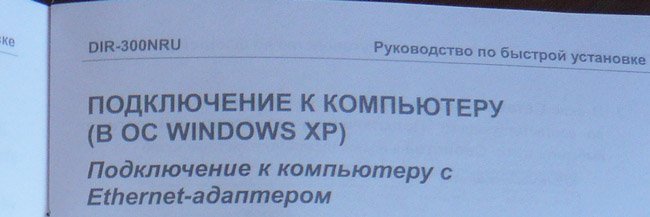
Почнемо з того, що вам потрібно дізнатися за яким мережевим протоколам працює ваш постачальник інтернету – PPPoE або L2TP, це можна з’ясувати подивившись договір з ним чи потрібно зателефонувати в службу підтримки вашого провайдера і просто запитати, це до речі найкраще. Почнемо з найпоширенішого в наш час і найпростіше настроюваного мережевого протоколу DHCP. Так само потрібно дізнатися, як видає ваш провайдер IP-адреси, у випадку з протоколом DHCP це відбувається автоматично, упевнитися в цьому можна подивившись Властивості локального підключення мережного адаптера.
Windows ХР
Пуск – Панель управління – Мережеві підключення – підключення по локальній мережі – Властивості – Протокол Інтернету (TCP/IP) -Властивості-Отримати IP-адресу автоматично Отримати адресу DNS-сервера автоматично.
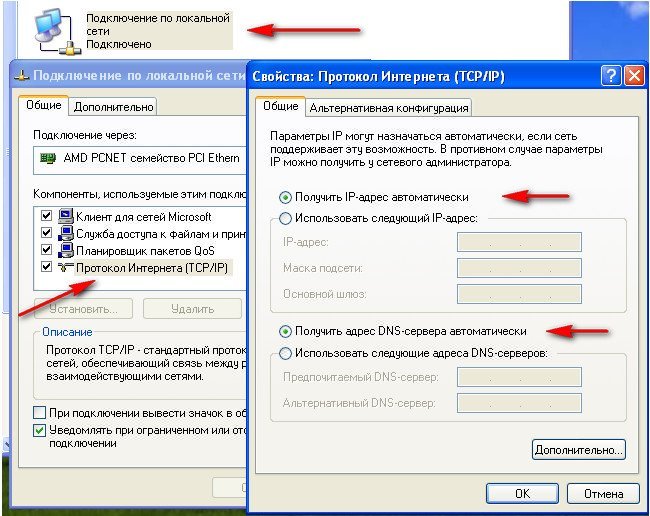
Windows 7
Пуск – набираєте Переглянути мережні підключення-Підключення по локальній мережі – Властивості – Протокол інтернету версії 4 (TCP/IPv4) і Властивості – Отримати IP-адресу автоматично Отримати адресу DNS-сервера автоматично.
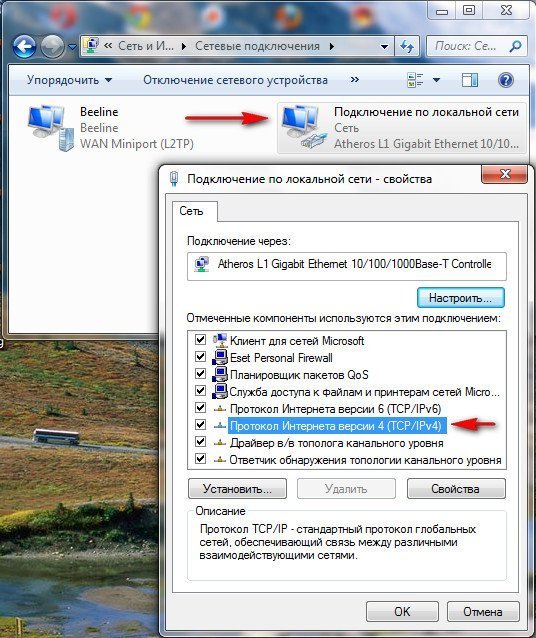
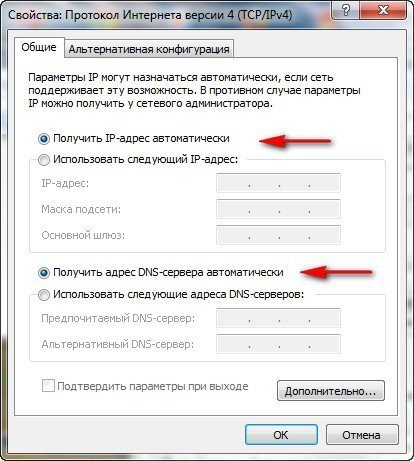
Якщо у вас у Властивостях протоколу інтернету відзначений пункт ” Використовувати наступний IP-адреса і прописані адреси, ці ж адреси повинні бути вказані у вас в договорі з провайдером, значить ваш постачальник інтернету працює по протоколу PPTP або PPPoE. Розглянемо налаштування роутера з цими протоколами в кінці. Але перед підключенням роутера з цими протоколами, вам так само потрібно виставити у Властивостях підключення інтернету параметри Отримати IP-автоматично Отримати адресу DNS-сервера автоматично.
Переходимо до налаштувань роутера. Якщо у вас щось вийде не так, ви завжди зможете скинути на заводські налаштування роутера, натиснувши на кнопку Reset.
Підключимо проведений вашим провайдером локальний кабель інтернету до WAN-порту на роутері, як бачимо на ньому написано internet, а роутер і ваш стаціонарний комп’ютер з’єднаємо між собою мережевим кабелем (в нашому випадку синього кольору) через LAN-порт № 1.
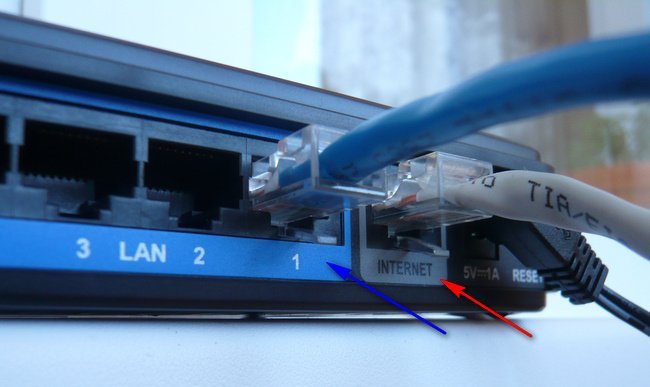
Користувачам, яким інтернет поставляється за технологією ADSL, потрібно з’єднати DSL-модем і роутер мережевим кабелем, потім вже роутер приєднувати мережевим кабелем до системного блоку.
На роутер DIR-300 присутні всього 4-LAN порти, до яких ми з вами зможемо підключити до 4-х персональних комп’ютерів, на яких відсутній Wi-Fi.
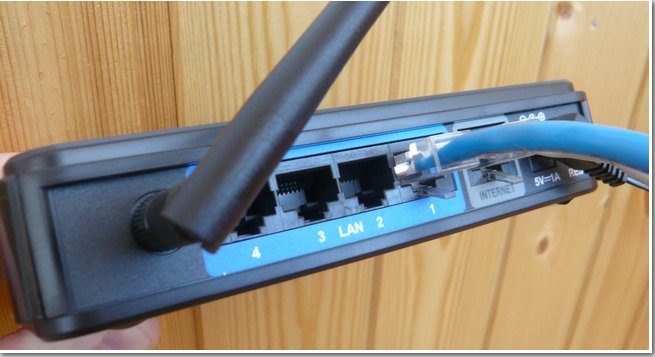
Включаємо роутер, відкриваємо будь-який браузер: Chrome, Opera, Mozilla, Internet Explorer і вводимо в адресному рядку 192.168.0.1 і тиснемо Enter.
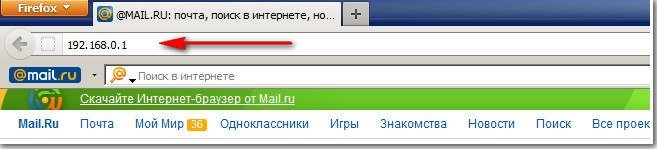
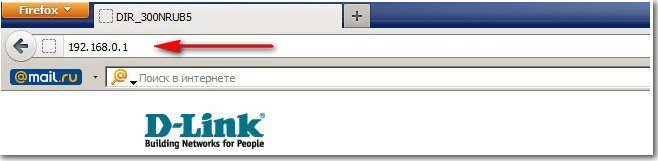
Далі потрібно ввести однакові для роутерів D-Link логін: admin пароль: admin. В цілях безпеки ви можете відразу змінити пароль.
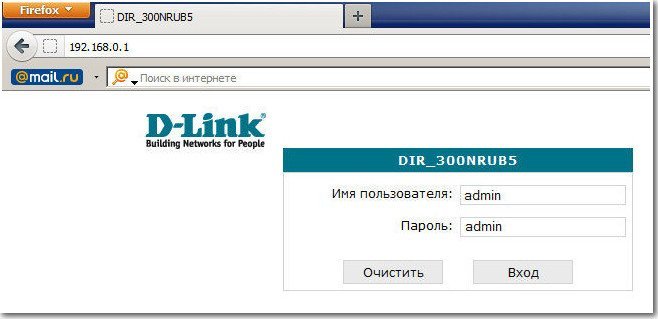
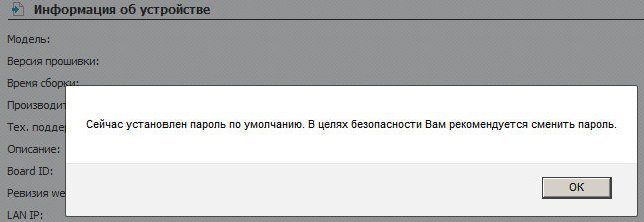
І ось ми в початковому вікні роутера DIR-300. В першу чергу, досвідчені користувачі скачують на офіційному сайті останню версію прошивки (програмне забезпечення) для роутера і встановлюють її, в даний момент на нашому роутері встановлена остання версія прошивки, тому нічого завантажувати і прошивати не треба. І моя вам порада, навіть коли вийде прошивка, спробуйте спочатку налаштувати роутер так як є, не прошиваючи його початківцю легко помилитися, а потім відновити роутер, можна буде тільки в сервісному центрі.
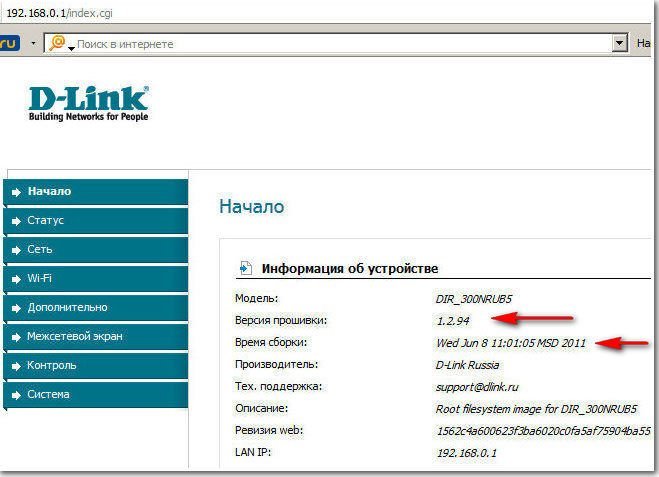
Далі нам потрібно натиснути на кнопку Мережа->З’єднання і Додати.
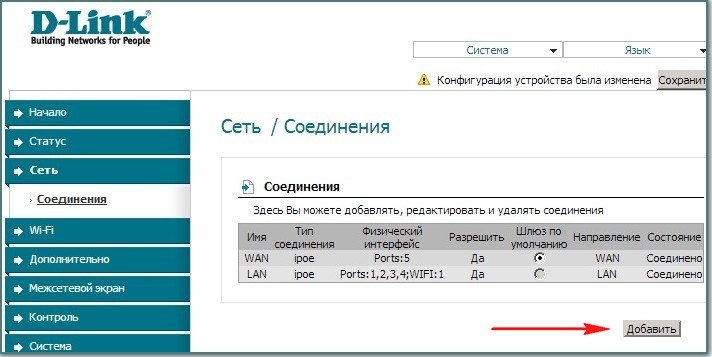
Друзі, далі все налаштовуємо так як показано на скришноте
Ім’я – Білайн
Тип з’єднання – L2TP
З’єднаються автоматично – Ставимо галочку
Ім’я сервісу – tp.internet.beeline.ru
PPP Ім’я користувача – наш з вами логін в Білайні, починається з 089…
Пароль – Ваш пароль на інтернет
Шифрування – Зазвичай Без шифрування
Конфігурація пристрою була змінена – Зберегти, що після перезавантаження комп’ютера зміни, внесені вами в налаштування роутера збереглися.
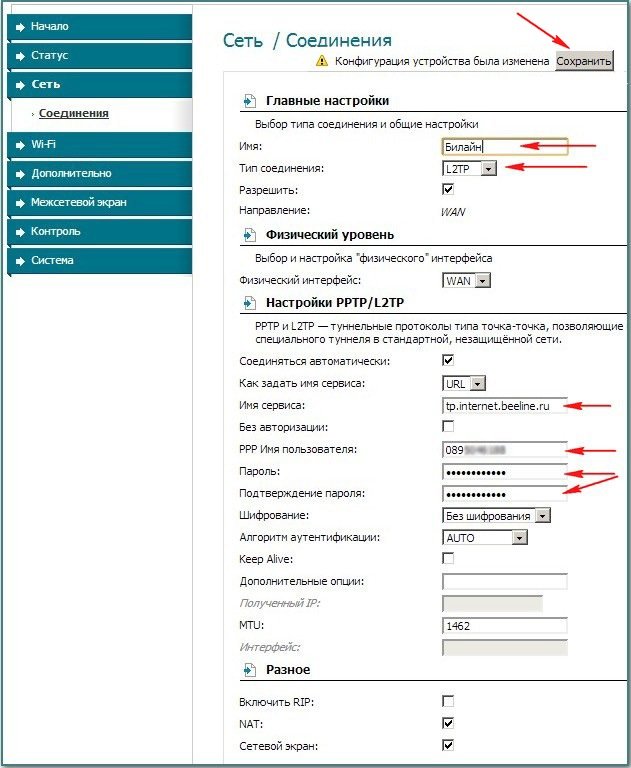
Далі знову натискаємо З’єднання, вибираємо тільки що створений нами Білайн, Тип з’єднання l2tp і призначаємо його Шлюзом за замовчуванням(відзначаємо цей пункт). Тиснемо Зберегти.
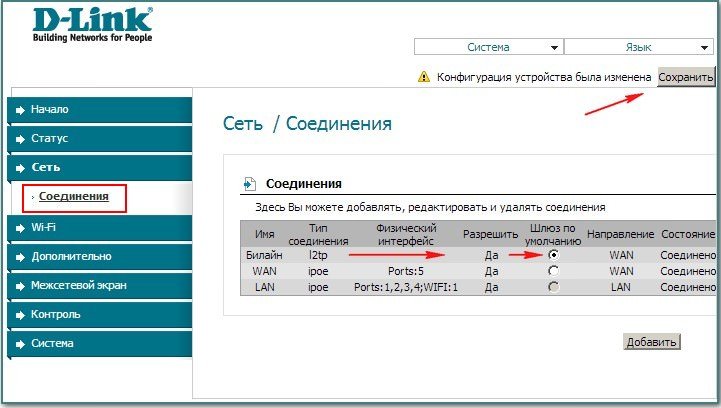
Натискаємо на кнопку Статус – Мережева статистика. У полі WAN ми з вами бачимо інформацію про те, що наш роутер успішно отримав від провайдера необхідні дані і у нас є інтернет.
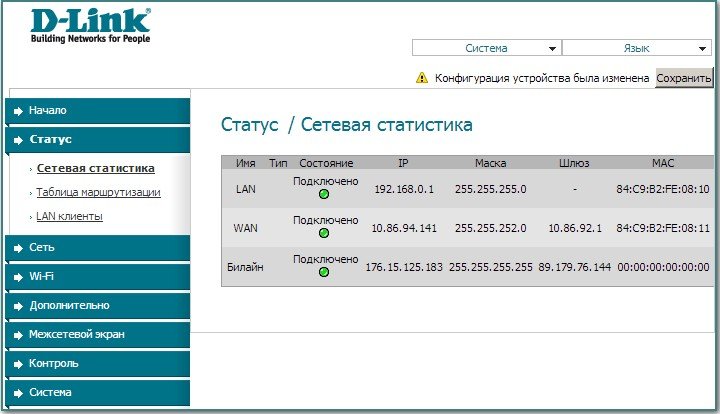
Тепер по Wi-Fi під’єднуємо до нашого роутеру ноутбук .

Натискаємо в налаштуваннях роутера кнопку Wi-Fi. Загальні налаштування. Залишаємо все за замовчуванням.
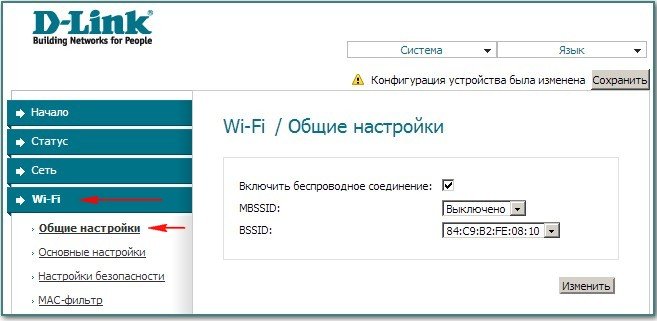
Основні налаштування так само не чіпаємо.
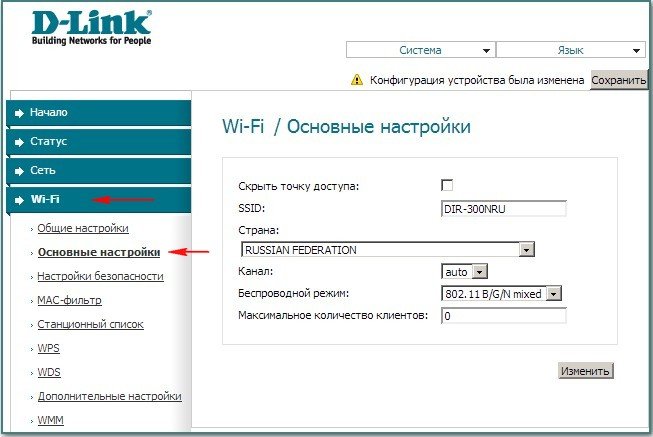
Налаштування безпеки – Мережева автентифікація або захист вашої мережі від вторгнення – вибираємо WPA-PSK (ключ). Доступ в вашу віртуальну мережу буде можливий тільки після введення ключ, а відомого вам і користувачам вашої віртуальної мережі.
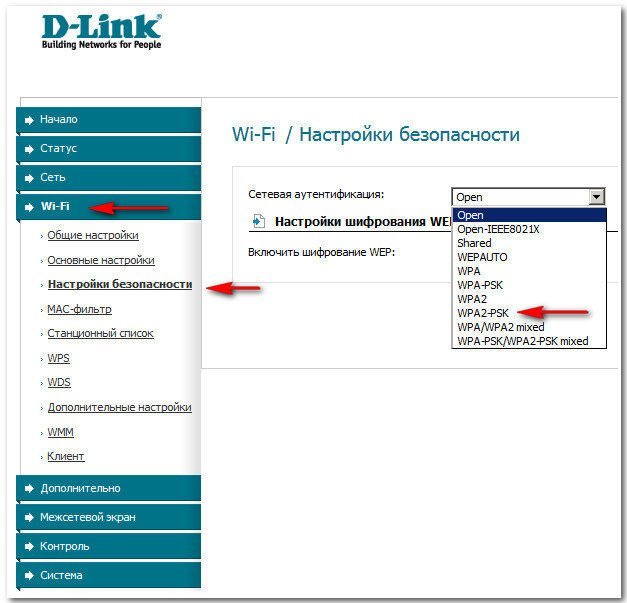
Ключ шифрування PSK: Придумуємо ключ шифрування, бажано 10-значний, що складається з букв і цифр у довільному порядку, так надійніше
WPA шифрування – AES чи можна TKIP+AES, тоді ваша мережа буде доступна практично всім існуючим пристроїв Wi-Fi.
WPA період оновлення ключа залишаємо за замовчуванням.
Натискаємо Зберегти.
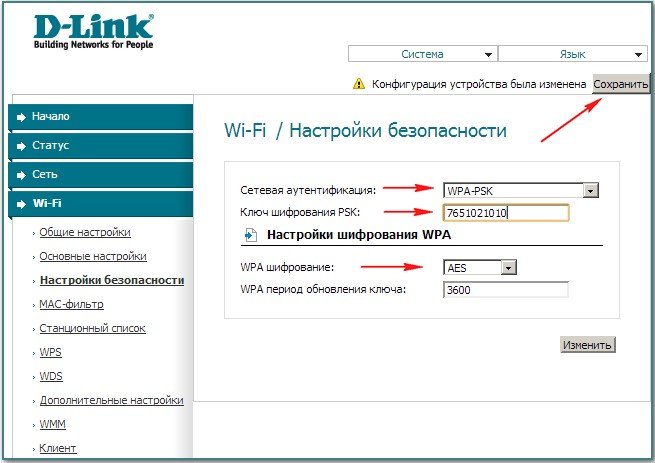
Іноді буває, що налаштування роутера злітають при його відключенні живлення, тому обов’язково в правому верхньому кутку сторінки розкрийте меню “Система” і клікніть на “Зберегти і Перезавантажити”. Тепер змінені налаштування вашого роутера збережуться в його енергонезалежній пам’яті.
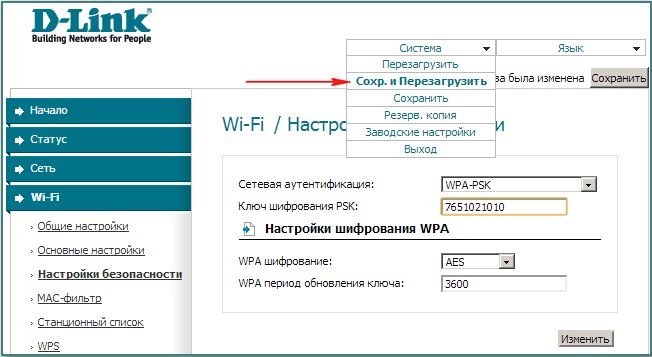
Натискаємо ОК

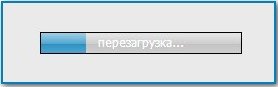
Буквально відразу після цього мій ноутбук виявив віртуальну мережу. Присвоюємо мережі параметр Громадська мережа чи можна Домашня.
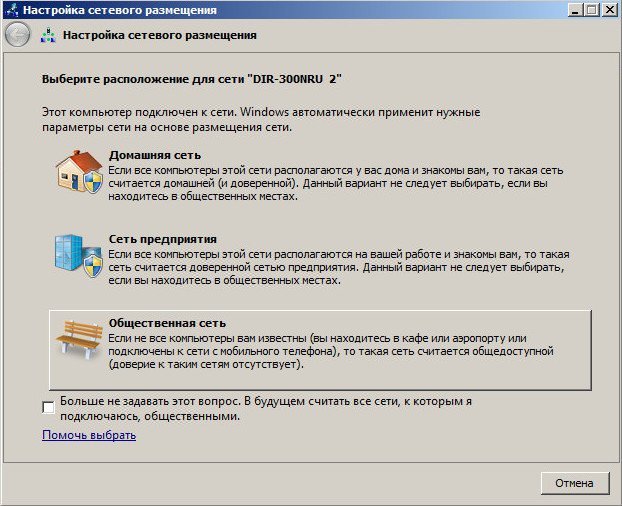
Підключаємося до нашої мережі і вводимо придуманий ключ.
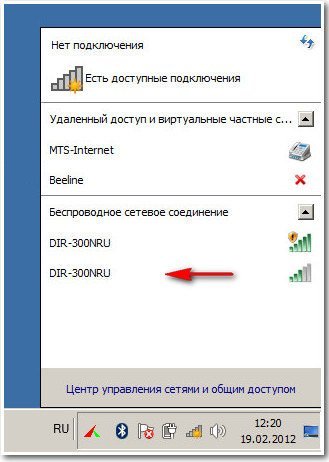
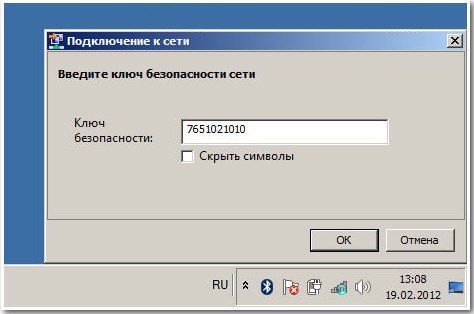
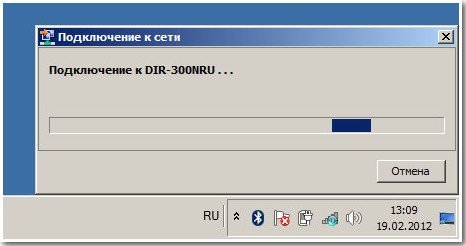
Тепер на нашому ноутбуці теж є інтернет.
Якщо у вас з’являться проблеми з підключенням до ноутбука утворилася мережі Wi-Fi роутера, , тоді на ноутбуці увійдіть в
Панель керуванняМережа та ІнтернетЦентр управління мережами і загальним доступомУправління бездротовими мережами,
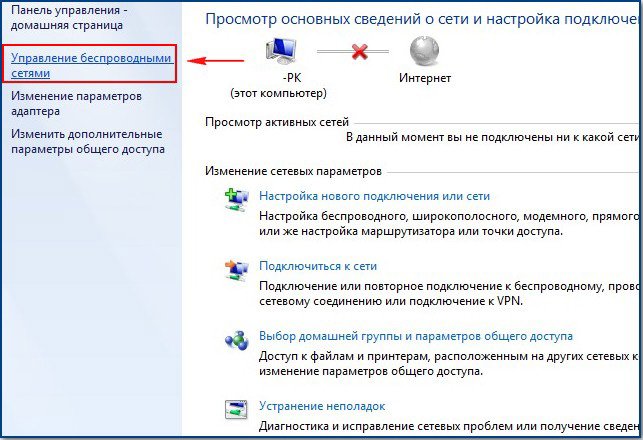
клацніть двічі мишею на мережі DIR-300 NRU
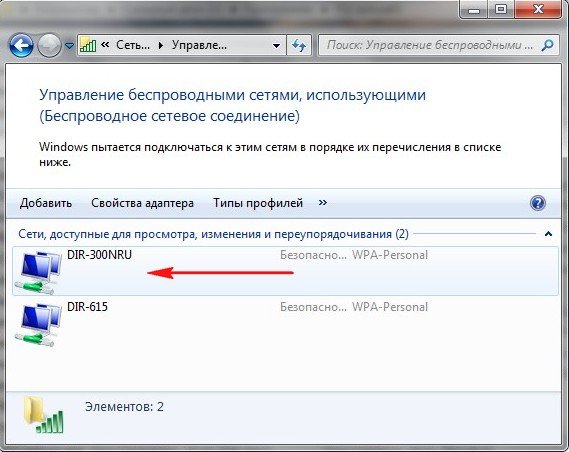
Властивості бездротової мережі DIR-300 NRU. Вкладка Зв’язок, у вас повинна стояти галочка на пункті Підключатися автоматично, якщо мережа в радіусі дії.
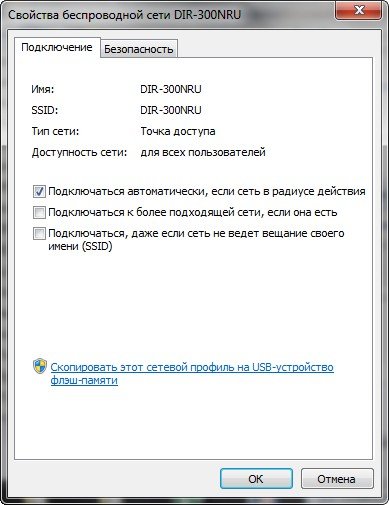
У вікні властивості бездротової мережі DIR-300 NRU, вкладка Безпека перевірте налаштування безпеки – Тип безпеки, Тип шифрування, Ключ безпеки, все повинно збігатися з налаштуваннями роутера.
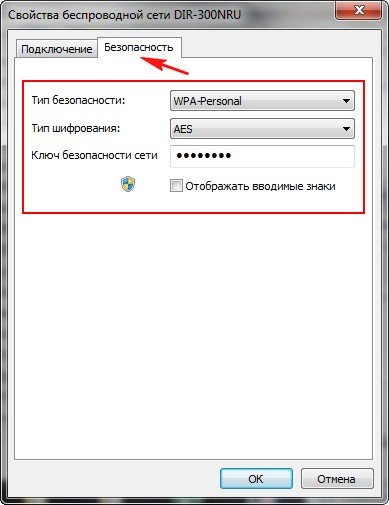
От друзі і всі налаштування нашого роутера в мережному протоколі DHCP.
Що ж стосується налаштування нашого роутера в режимі PPPoE, вам потрібно буде зайти в налаштування роутера Мережа->З’єднання і вибрати Тип з’єднання PPPoE, потім прописати ім’я користувача і пароль, так само підтвердження пароля. Детальна інструкція є на самому сайті D-Link – http://dlink.ru/ru/products/5/728.html